电脑版QQ将指定好友设置为消息免打扰模式的方法
时间:2024-03-05 11:38:06作者:极光下载站人气:104
有小伙伴在进行电脑版qq的使用时,总是会有一些不相关的好友给自己发送消息过来,打扰到自己的工作,那么我们可以将这些不重要的好友发送的消息设置成免打扰模式就好了,那么我们可以直接进入到qq的操作页面中,找到需要设置免打扰的好友右键点击,就可以找到消息免打扰选项即可设置,设置之后,那么对方给自己发送消息时,是不会出现声音或者是振动的,下方是关于如何使用电脑版qq设置消息免打扰的具体操作方法,如果你需要的情况下可以看看方法教程,希望对大家有所帮助。
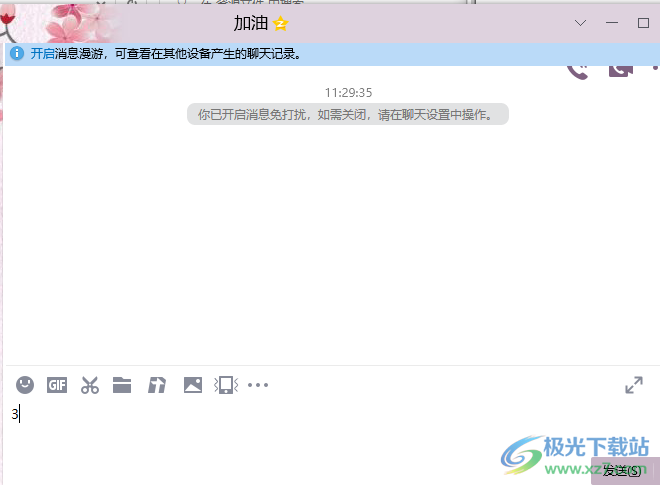
方法步骤
1.直接在我们的电脑桌面上将qq双击进行登录。
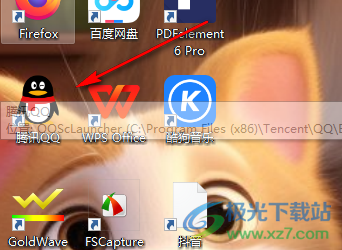
2.当我们进入到电脑版的qq操作页面之后,点击【联系人】,然后在页面上将【好友】选项卡进行点击一下。
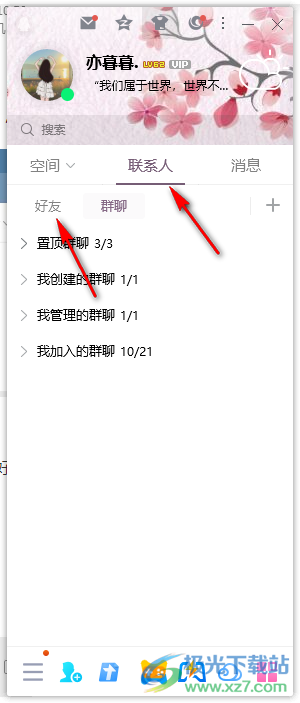
3.这时我们就可以直接在页面上找到自己需要设置的好友,将该好友找到之后进行右击一下。
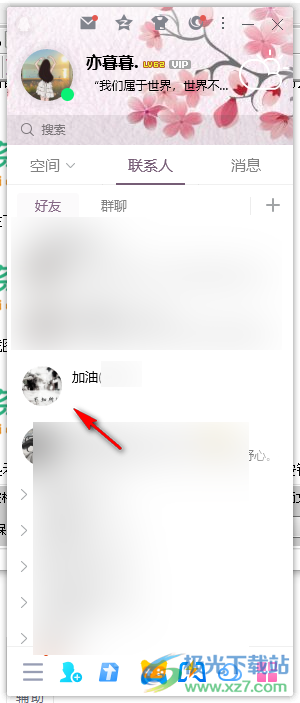
4.之后,将该好友进行右击点击选择【消息免打扰】选项即可,如图所示。
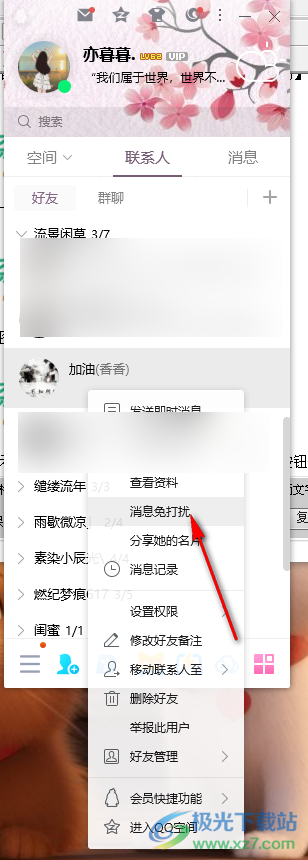
5.随后,我们将该好友进行双击一下进入到聊天的页面中,你可以在页面上查看到上方会显示你已开启消息打扰提示。
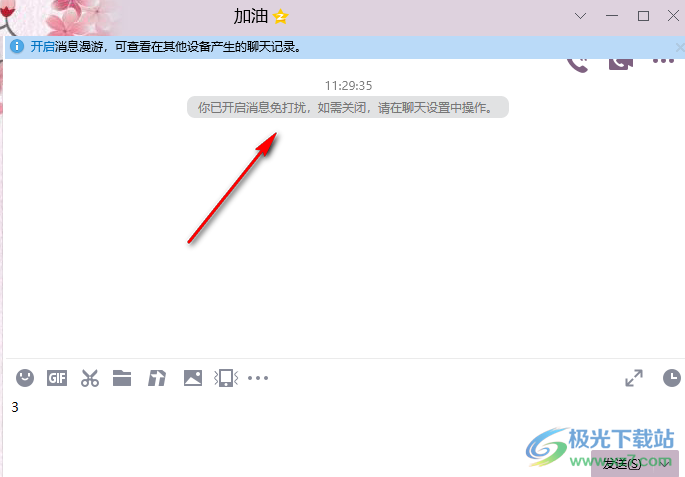
以上就是关于如何使用电脑版qq设置好友消息免打扰的具体操作方法,如果你的qq好友列表中,有部分好友不尝尝联系,想要将他们发送给自己的消息设置成免打扰,那么就可以按照上述的方法进行设置一下就好了,感兴趣的话可以操作试试。

大小:2.80 MB版本:v9.5.6 官方最新版环境:WinAll, WinXP, Win7, Win10
- 进入下载
相关推荐
相关下载
热门阅览
- 1百度网盘分享密码暴力破解方法,怎么破解百度网盘加密链接
- 2keyshot6破解安装步骤-keyshot6破解安装教程
- 3apktool手机版使用教程-apktool使用方法
- 4mac版steam怎么设置中文 steam mac版设置中文教程
- 5抖音推荐怎么设置页面?抖音推荐界面重新设置教程
- 6电脑怎么开启VT 如何开启VT的详细教程!
- 7掌上英雄联盟怎么注销账号?掌上英雄联盟怎么退出登录
- 8rar文件怎么打开?如何打开rar格式文件
- 9掌上wegame怎么查别人战绩?掌上wegame怎么看别人英雄联盟战绩
- 10qq邮箱格式怎么写?qq邮箱格式是什么样的以及注册英文邮箱的方法
- 11怎么安装会声会影x7?会声会影x7安装教程
- 12Word文档中轻松实现两行对齐?word文档两行文字怎么对齐?
网友评论